Conas Comhaid a Scriosadh le Avast Antivirus a Aisghabháil

Is clár slándála ríomhaire éifeachtach agus cuimsitheach é Avast Antivirus. Meallann sé go leor úsáideoirí lena Chomhéadain simplí, cosaint chuimsitheach, slándáil láidir, agus a chomhoiriúnacht le Windows, Mac, agus Android.
Nuair a bhraitheann víreas nó comhaid ionfhabhtaithe le víreas ar do ríomhaire, déanfaidh Avast Antivirus coraintín nó scriosfaidh sé na víris nó na comhaid sin. Mar sin féin, uaireanta d'fhéadfadh an app dearmad ar do chuid comhad sábháilte le haghaidh víreas nó malware agus mar sin iad a bhaint. Má tá na comhaid sin tábhachtach duit, caithfidh tú a bheith ag iarraidh iad a athchóiriú. Mar sin taispeánfaidh an t-alt seo duit conas do chuid comhad a scriosadh le Avast Antivirus a ghnóthú.
Cá háit a gcuireann Avast comhaid ionfhabhtaithe?
De ghnáth cuireann Avast na comhaid ionfhabhtaithe i gCiste Víreas, atá ina chrios coraintín ina stórálann Avast Antivirus na comhaid sin a d'fhéadfadh a bheith contúirteach agus malware. Ní féidir comhaid agus aipeanna atá ar coraintín i gCiste Víreas a oscailt nó a fhorghníomhú mar sin ní dhéanfaidh siad aon dochar do ríomhairí.
Nuair nach féidir leat comhad a aimsiú ar do ríomhaire, b'fhéidir go bhfuil sé curtha ar coraintín ag Avast sa Chest Víreas. Mar sin, chun comhaid scriosta a ghnóthú ó Avast, is é an chéad rud ba chóir duit a dhéanamh ná an Cófra Víreas a sheiceáil ar Avast.
Conas comhaid scriosta a athbhunú ó Avast Virus Chest
Má tá do chuid comhad curtha i gcoraintín ag Avast Antivirus san áit seo, ní scriostar iad i ndáiríre, agus mar sin ar an ádh is féidir leat na comhaid a theastaíonn uait a ghnóthú as sin. Seo é conas é a dhéanamh.
Céim 1: Oscail Avast Antivirus agus cliceáil ar Chosaint ar an taobh clé.

Céim 2: Cliceáil ar an Cliabh Víreas sa dronuilleog corcra.
Céim 3: I Cófra Víreas, cliceáil ar na comhaid a scriosadh gur mian leat a ghnóthú agus roghnaigh Athchóirigh.

Leid: Sa Chliabh Víreas, seachas an t-ordú Athchóirigh, a chóipeáil an comhad roghnaithe go dtí a shuíomh bunaidh agus a choimeádann an comhad athchóirithe sa Chest Víreas, tá orduithe eile ann lena n-áirítear:
Scrios – bain an comhad roghnaithe as an gCiste Víreas ach ní scriosfaidh sé an comhad ón diosca crua;
Athchóirigh agus cuir le heisiaimh – an comhad roghnaithe a chur ar ais go dtí an suíomh bunaidh, coinnigh an comhad athchóirithe sa Chófra Víreas, agus déanfaidh Avast Antivirus neamhaird ar an gcomhad seo amach anseo;
Sliocht – cóipeáil an comhad roghnaithe go dtí suíomh sannta agus coinnigh an comhad a bhaintear sa Chliabh Víreas.
Conas Comhaid a Scriosadh le Avast Antivirus a Aisghabháil (Ní ó Chliabh Víreas)
Mura féidir leat do chuid comhad scriosta a aisghabháil ó Chófra Víreas, b’fhéidir gur scrios Avast iad cheana féin. Ansin beidh réiteach tríú páirtí uait chun do chuid comhad a scriosadh le Avast Antivirus a ghnóthú.
anseo Aisghabháil Sonraí moltar. Mar chlár gairmiúil aisghabhála sonraí, cabhraíonn Aisghabháil Sonraí leis na milliúin úsáideoirí a gcuid grianghraif, ceol, físeáin, doiciméid agus go leor cineálacha eile comhaid a aisghabháil ó ríomhairí agus ó thiomáineann crua seachtracha. Tacaítear le gléasanna stórála le córais comhad ar nós NTFS, FAT16, FAT32, exFAT, nó EXT.
Is féidir leis do thiomáint crua ríomhaire a scanadh agus na comhaid a scrios Avast Antivirus a aimsiú. Seo mar a oibríonn Aisghabháil Sonraí.
Céim 1: Cliceáil ar an gcnaipe thíos chun Aisghabháil Sonraí a íoslódáil ar do Windows PC nó Mac.

Céim 2: Seoladh Aisghabháil Sonraí, roghnaigh an cineál sonraí de do chuid comhad a scriosadh agus an diosca crua ina raibh na comhaid i roimh a scriosadh ag Avast Antivirus agus ansin cliceáil Scan.

Céim 3: Roghnaigh na comhaid a scriosadh trí dhearmad ag Avast Antivirus sa toradh scanadh ar ais, agus cliceáil Ghnóthú ag bun an leathanaigh.

Leid: Is féidir le Aisghabháil Sonraí a ghnóthú freisin comhaid go bhfuil scriosta ag Avast Cleanup. Dá luaithe a úsáideann tú an clár seo chun do chuid comhad scriosta a ghnóthú, is mó an seans go bhfaighidh tú ar ais iad. Thairis sin, ná suiteáil Aisghabháil Sonraí ar an diosca crua ina raibh na sonraí is mian leat a aisghabháil sula scriostar iad.
Conas Avast Antivirus a Stopadh ó Chomhad a Scriosadh
Cosúil le go leor clár frithvíreas eile, déanfaidh Avast Antivirus botún ar roinnt comhaid nó apps sábháilte le haghaidh víreas nó malware agus scriosfaidh sé iad. Go ginearálta, is féidir leat an fhadhb a réiteach trí Avast a dhéanamh eisiamh do chuid comhad sábháilte nuair a scanadh, ach uaireanta ní oibríonn sé agus coinníonn an app blocáil agus scriosadh do chuid comhad gach uair a osclaíonn tú iad. Sa chás seo, is féidir leat triail a bhaint as na céimeanna thíos chun é a shocrú.
Céim 1: Oscail Avast Antivirus agus téigh go Socruithe> Ginearálta> Eisiamh.
Céim 2: Cliceáil ar an Comhad cosáin tab.
Céim 3: Cliceáil Cuir cnaipe isteach agus cuir isteach cosán an chomhaid is mian leat a choinneáil.
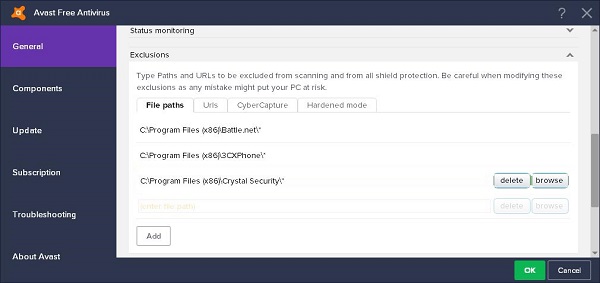
Leid: Mura n-oibríonn an modh seo fós, téigh go Socruithe > Cosaint Ghníomhach, roghnaigh an sciath agus cliceáil Eisiamh chun do chuid comhad a chur i Sciath Antivirus.
Cé chomh húsáideach is a bhí an post seo?
Cliceáil ar réalta chun é a rátáil!
rátáil meán / 5. Líon na vótaí:



